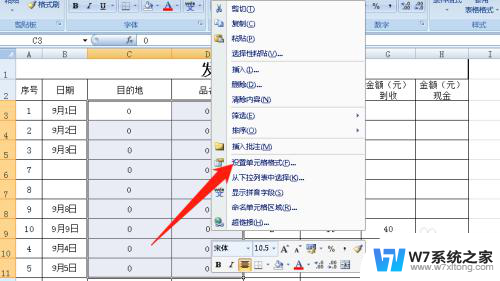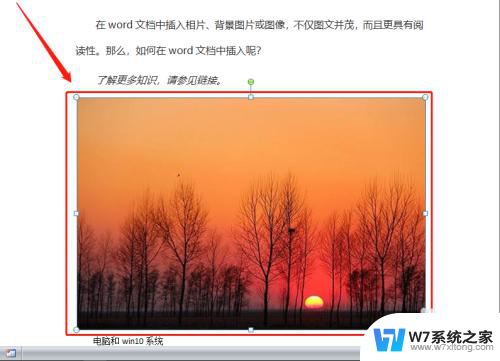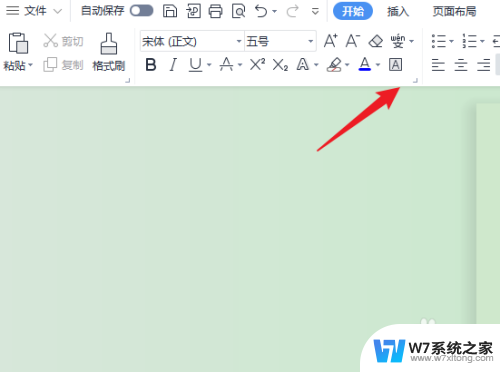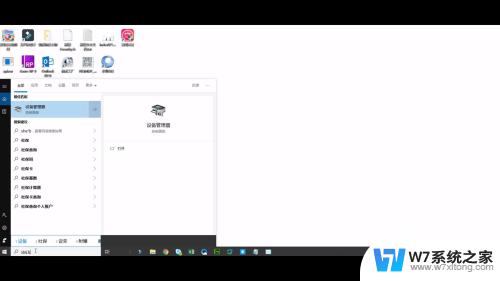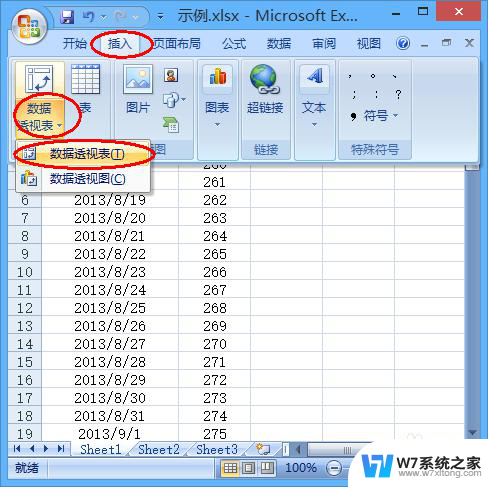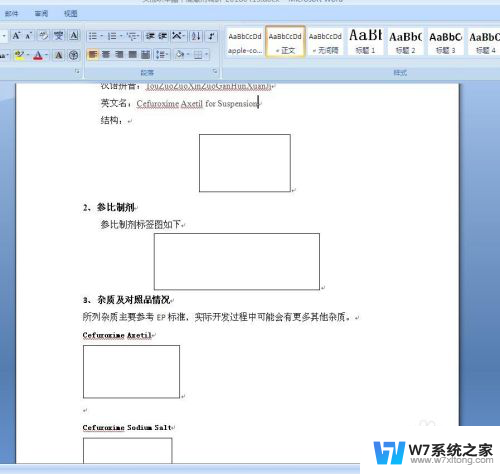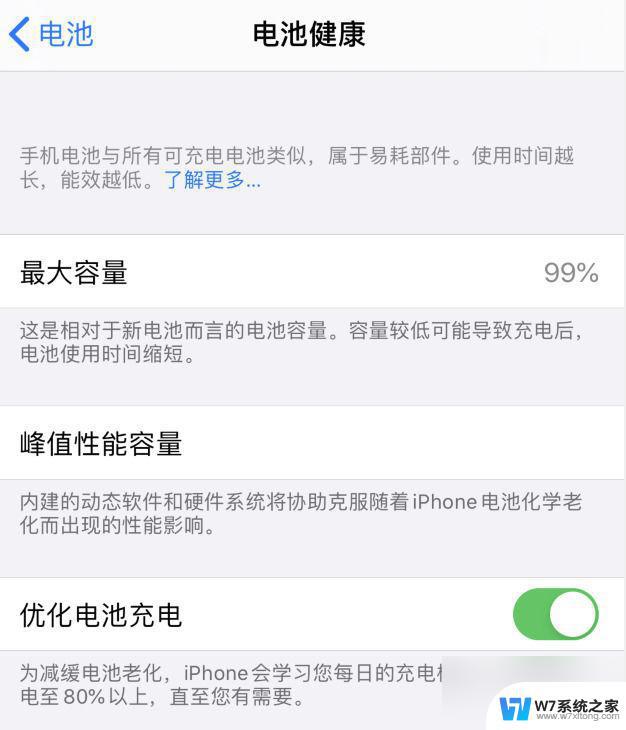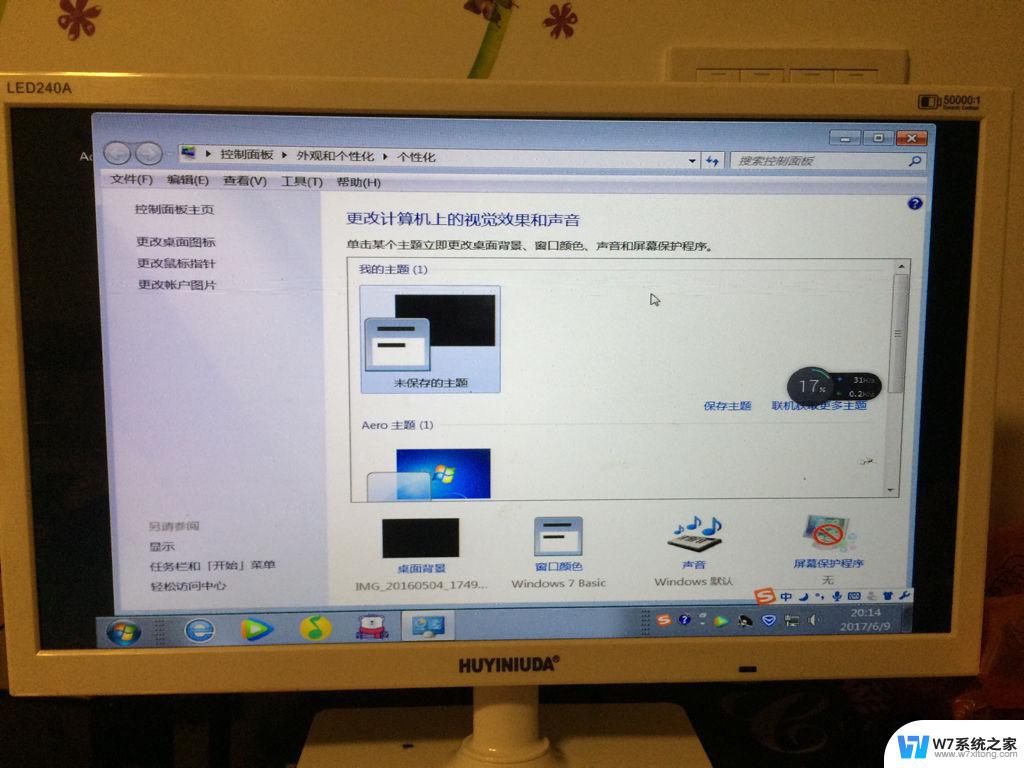excel为什么不显示0 Excel中数值为0不显示的调整方法
在Excel中,有时候我们会遇到数值为0却不显示的情况,这可能会给我们的数据分析和处理带来困扰,出现这种情况的原因有很多,可能是因为单元格格式设置的问题,也可能是因为公式计算的结果为0。不过不用担心我们可以通过一些简单的调整方法来解决这个问题。接下来我们将介绍一些常见的方法,帮助您在Excel中处理数值为0不显示的情况。
具体步骤:
1.方法一
选中表格中数值为0的单元格,单击鼠标右键,在菜单中点击设置单元格格式,页面弹出设置单元格格式对话框。
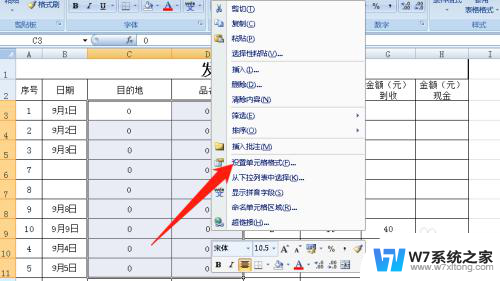
2.在设置单元格格式对话框中,点击数字下方的自定义。在自定义类型中输入【=0】“”,点击对话框中的确定,这时我们可以看到表格中为0的单元格都没有显示内容了。
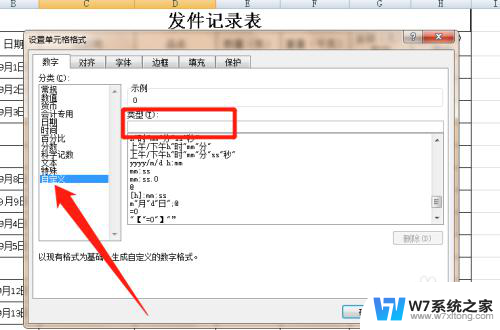
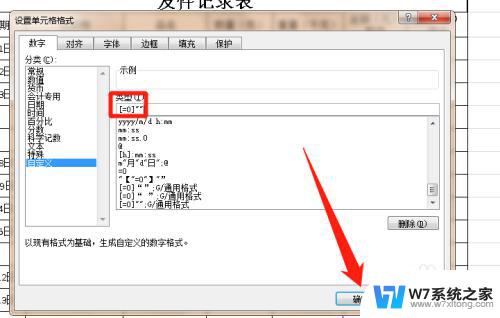
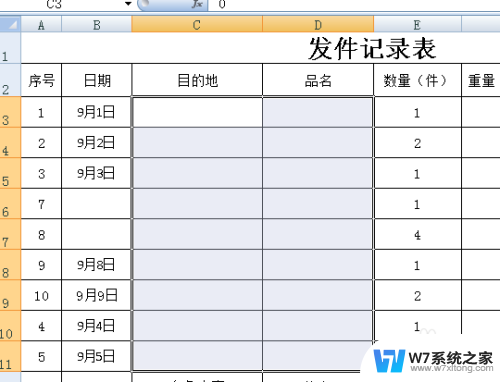
3.方法二
打开Excel表格,点击开始菜单中的查找和选择,在查找和选择下属的菜单栏中点击替换,页面弹出查找和替换对话框。
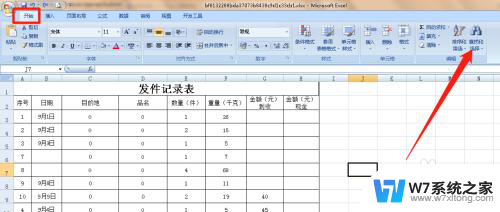
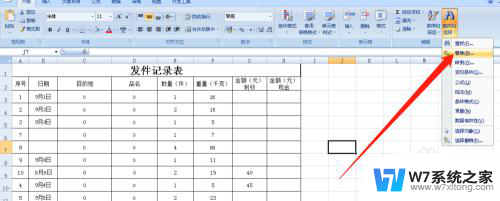
4.在查找和替换对话框中,查找内容输入0。替换内容输入空白,勾选单元格匹配,点击全部替换,页面显示Excel已替换了**项内容,这时表格中的0都用空白替换了。
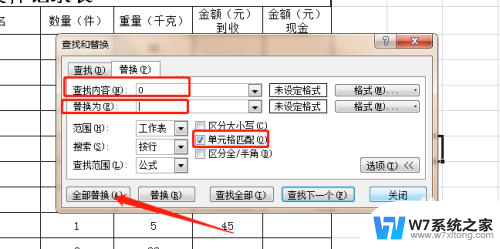
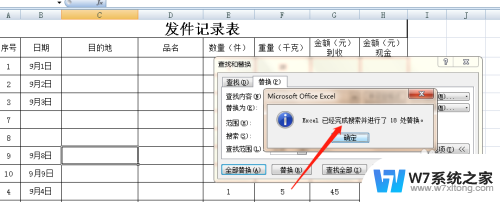
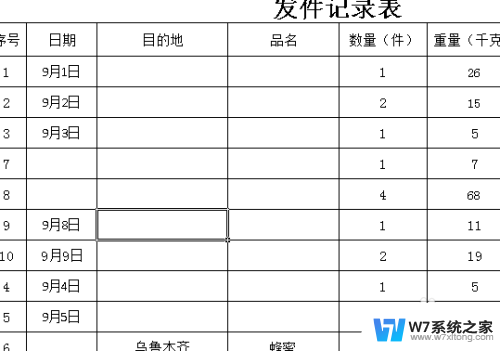
5.方法三
打开Excel表格后,点击页面左上角的office按钮,在office菜单中点击Excel选项,页面弹出Excel选项对话框。
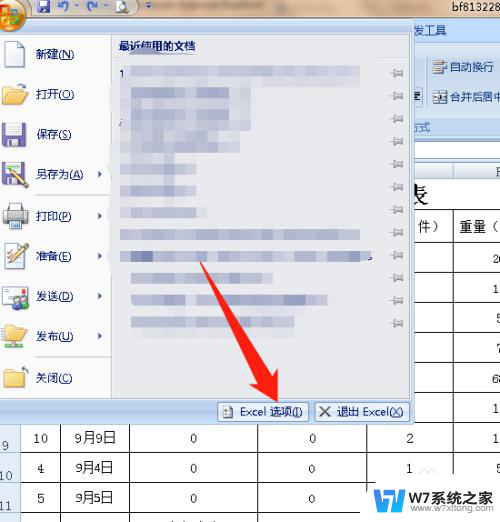
6.在Excel选项对话框中,点击高级。找到在具有零值的单元格中显示零一栏,取消前边的对勾,点击Excel选项对话框中的确定,这时表格中数值为0的单元格就不会显示0 了。
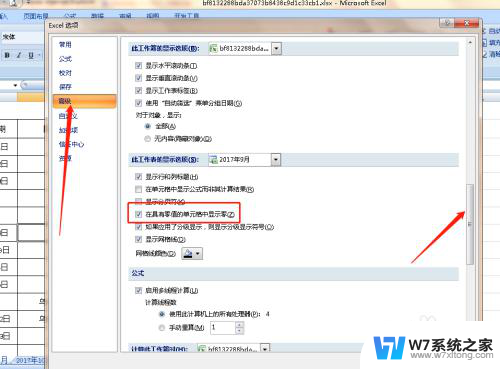
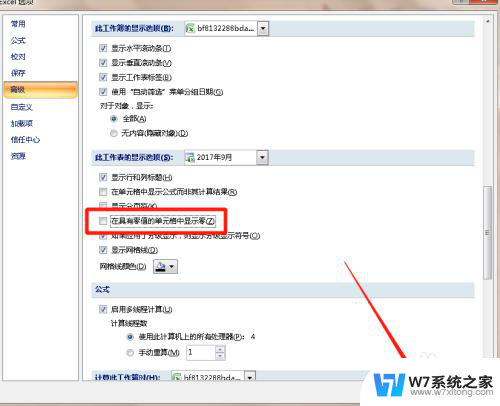
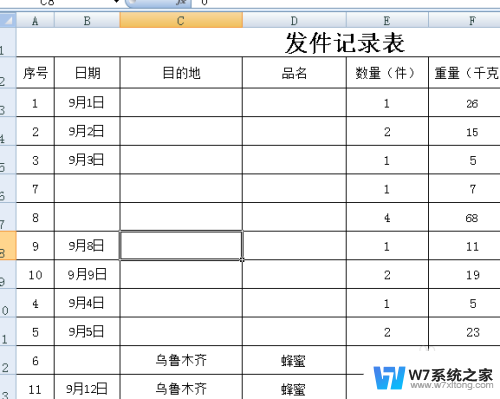
以上是为什么Excel不显示0的全部内容的解决方法,希望这些方法能够帮助到遇到这种情况的用户。